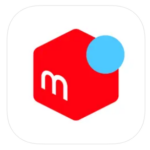最近、社会のキャッシュレス決済化が進み、色々な会社がサービスを提供しています。
今回は、キャッシュレス決済の中でも利用者が多いauPAYのエラーコードCCA36503の詳細と対処法を紹介しますね!
au PAYって?

キャッシュレス決済のひとつです。
スマホの画面に表示したバーコードやQRコードを読み取って支払ったり、プリペイドカードを発行してそれを支払いに利用することも。
実はあまり知られていませんが、αuユーザーでなくても登録や利用が可能なんですよ。
au PAYでエラーコードCCA36503が表示されて登録できない!

αuペイにアカウント登録しようとした時、エラーコードCCA36503が出て作業が完了しないことがあります。
もし、このエラーが出てもバーコードが表示されるようになっていればアカウント登録は完了しています。
出ていないようであれば、残念ながら登録できないままになってしまっているので、後日リトライしてくださいね。
起こるのはなぜなのか?

一応、公式によればエラーCCA36503が起こる原因を複数挙げています。
例えば、ブラウザで開いているなら、このバージョンが古かったり、アプリで開いているならこのバージョンが古かったりすることです。
この他にも、今回のトラブルは定期的に発生しているので、一時的な不具合によって登録できないという人も多いでしょう。
au IDエラーCCA36503が表示される時の対策
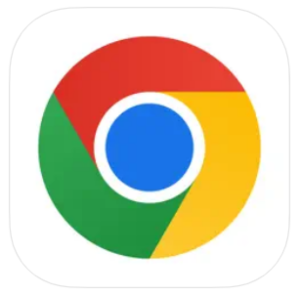
対策となりそうな方法をまとめました。
対策
- 広告ブロッカーを無効化
- 広告ブロッカーをOFF(ブラウザ)
- ブラウザ版で手続き
- ICカード抜き差し
- アプリの更新
- ブラウザの更新
- Cookieの許可
- 問題になりそうなアプリのアンインストール(広告ブロック系)
- アプリの再起動
広告ブロッカーをOFF

ブラウザで登録しようとした時にエラーが起こったなら、そのブラウザの広告ブロック機能をOFFにしてみましょう。
今回はChromeの手順をまとめました。
手順
- 「メニュー」から「設定」を選ぶ
- 「サイトの設定」から「広告」をタップ
- 「広告」をタップし「許可」状態に
Cookieを許可する

エラーCCA36503がブラウザでアクセスしたときに出てしまう場合、Cookieが許可されていない可能性があります。
手順
- 「メニュー」から「設定」をタップ
- 「Cookie」を選び「Cookieを許可」を押す
サイトの例外に追加

ブラウザでエラーCCA36503が起こってしまうけれど、あまり設定を弄りたくない、とりあえず今回のページのアクセスでエラーが起こらないようにしたいという時は、サイトの例外に公式サイトのURLを入れることをオススメ!
手順
- 「メニュー」から「設定」をタップ
- 「Cookie」を選び「Cookieを許可」を選ぶ
- 「サイトの例外を追加」を選択し「公式のURL」を入れる
- チェックを入れて「追加」をタップ
今回の手順を下のページではスクショ付で分かりやすく説明しているので、ぜひ参考にしてくださいね。
⇒au PAY登録時にau IDエラーCCA36503が表示されて登録出来ない原因と対処法
-

似たような記事メルペイスマート払いの利用限度額がいきなり100円に下がったやばい事例について
メルペイユーザーが震撼する出来事のひとつにいきなり利用限度額がガクッと下がることが挙げられるでしょう。 中には突然100円まで下がった事例も多数報告されており、100円で何を買うねんという怨嗟の声がX ...
続きを見る